- লেখক Lauren Nevill [email protected].
- Public 2024-01-11 01:05.
- সর্বশেষ পরিবর্তিত 2025-01-23 15:17.
কাকপ্রোস্টো.আর ওয়েবসাইটে দরকারী বা কেবল কৌতূহলী তথ্যযুক্ত নিবন্ধগুলিতে মন্তব্য করা যেতে পারে, আপনার নিজের উত্তর বিকল্পগুলির সাথে পরিপূরক বা সংশ্লিষ্ট বিষয়ে আরও বিস্তারিত তথ্যের সাথে মন্তব্য করা যেতে পারে। এই সাইটের ব্যবহারকারীর প্রোফাইল আপনাকে পৃথক পৃষ্ঠায় একটি তালিকার নিবন্ধে সমস্ত বাম মন্তব্য দেখতে দেয়।
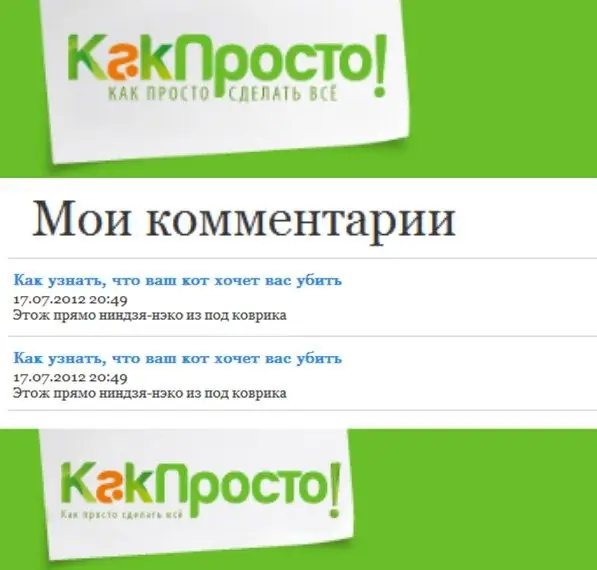
নির্দেশনা
ধাপ 1
ব্যবহারকারী প্রোফাইল কাকপ্রোস্টোর বিশেষ বিভাগে আপনি আপনার সমস্ত মন্তব্য এক পৃষ্ঠায় দেখতে পাবেন। কেবলমাত্র একজন অনুমোদিত দর্শনার্থীই তার প্রোফাইলে অ্যাক্সেস পান, সুতরাং, যদি সাইট স্ক্রিপ্টগুলি আপনাকে এখনও স্বীকৃতি না দেয় তবে প্রথম পদক্ষেপটি অনুমোদন হওয়া উচিত। আপনি স্বীকৃত কিনা তা সহজ কিনা তা সন্ধান করা: সাইটের কোনও পৃষ্ঠায়, ডান কলামের শীর্ষ লাইনগুলি দেখুন। আপনি যদি এই কলামে শিরোনামের তত্ক্ষণাত আপনার সামাজিক নেটওয়ার্কগুলির একটিতে লগইন দেখতে পান এবং এর নীচে অভ্যন্তরীণ প্রোফাইল পৃষ্ঠাগুলির তিনটি লিঙ্ক রয়েছে, তবে আপনাকে পরবর্তী তিনটি পদক্ষেপ এড়িয়ে সরাসরি পঞ্চম দিকে যেতে হবে।
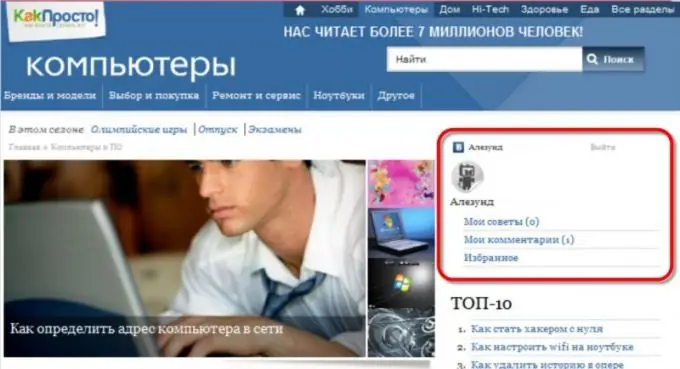
ধাপ ২
অনুমোদনের জন্য, সামাজিক নেটওয়ার্কগুলির মধ্যে একটিতে আপনার ব্যবহারকারীর নাম এবং পাসওয়ার্ড ব্যবহার করুন। কাকপ্রোস্টো সাইট আপনাকে ফেসবুক, ভিকন্টাক্টে, টুইটার এবং মেল.রু ব্যবহার করার অনুমতি দেয় - তাদের প্রত্যেকের লিঙ্কগুলি "লগইন সহ" চিহ্নটির পাশের ডান কলামের প্রথম লাইনে স্থাপন করা হয়।
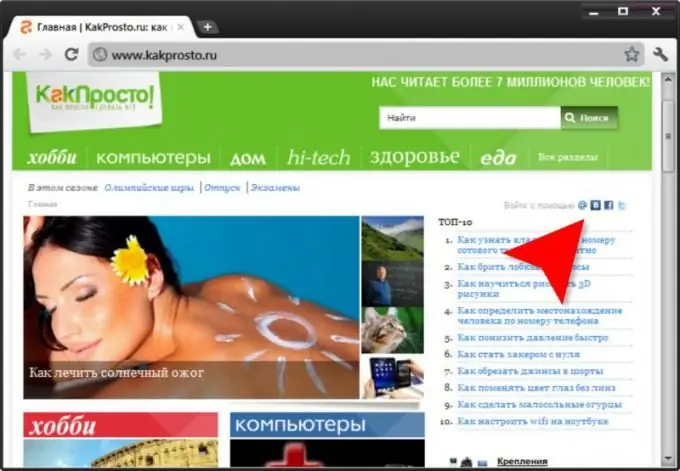
ধাপ 3
যে কোনও সামাজিক নেটওয়ার্কের আইকনে ক্লিক করা অনুমোদনের প্রক্রিয়া শুরু করে, যা ব্রাউজার উইন্ডোতে দুটি ফর্মের ধারাবাহিক উপস্থিতি দিয়ে শুরু হয়। সেগুলিতে আপনাকে কেবল একটি একক বোতামটি ক্লিক করতে হবে - প্রথম ফর্মের উপর সোশ্যাল নেটওয়ার্কের নাম এটিতে রাখা হয়েছে এবং দ্বিতীয়টিতে - "চালিয়ে যান" শিলালিপি।
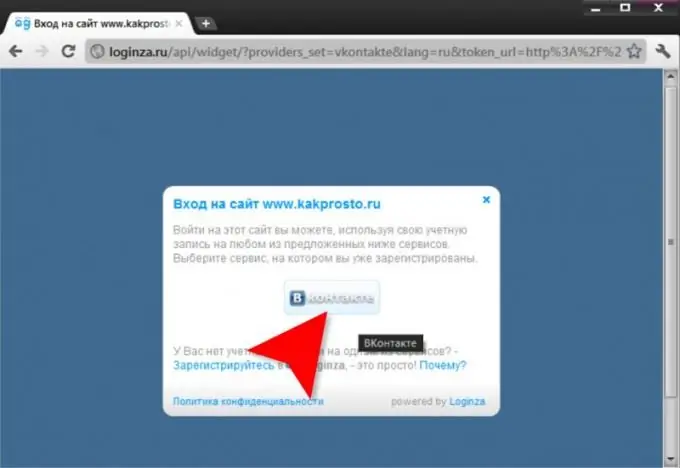
পদক্ষেপ 4
এর পরে, ব্যবহারকারীর নাম এবং পাসওয়ার্ড প্রবেশের জন্য ক্ষেত্র সহ একটি ফর্ম একটি পৃথক উইন্ডোতে খুলবে - এগুলি পূরণ করুন এবং "লগইন" বোতামটি ক্লিক করুন। সামাজিক নেটওয়ার্কে সফল অনুমোদনের পরে, ফর্মটির উইন্ডোটি বন্ধ হয়ে যাবে এবং প্রোফাইলের তিনটি বিভাগের লিঙ্কগুলির সাথে প্রথম ধাপে বর্ণিত অতিরিক্ত বিভাগটি সাইটের ডান-হাতের কলামে উপস্থিত হবে।
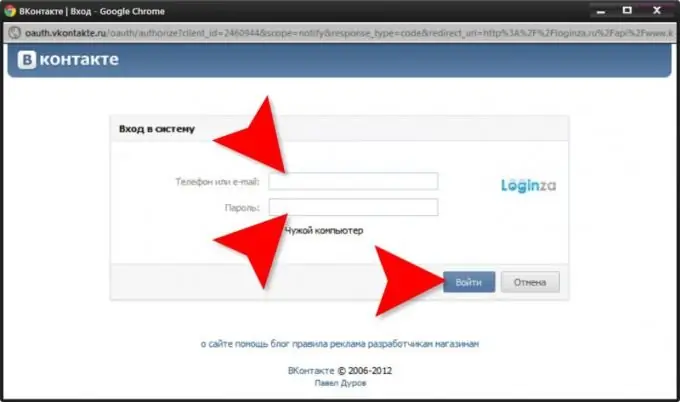
পদক্ষেপ 5
মাঝের লিঙ্কটিতে ক্লিক করুন - "আমার মন্তব্যগুলি"। তবে, যদি এই শিলালিপিটির ডানদিকে বন্ধনীগুলির সংখ্যা শূন্য হয়, তবে এই বিভাগে যাওয়ার কোনও অর্থ নেই, এটি খালি। এই নম্বরটি এই সাইটে নিবন্ধগুলিতে আপনি যে মন্তব্য করেছেন তার মোট সংখ্যা দেখায়।
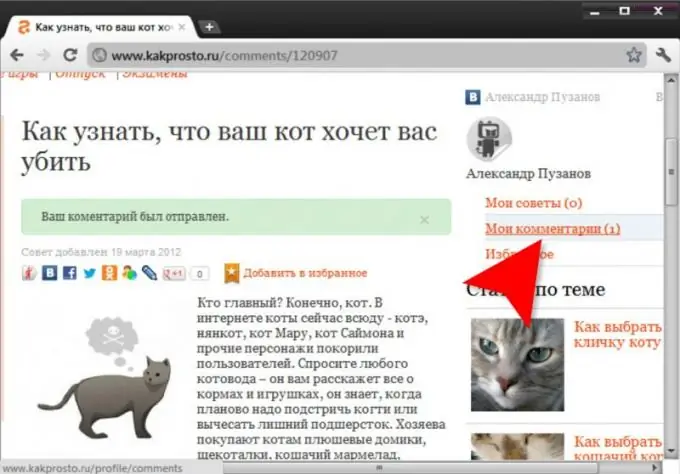
পদক্ষেপ 6
"আমার মন্তব্যগুলি" বিভাগের তালিকায় আপনি যে প্রতিটি পোস্ট রেখে গেছেন তার পাঠ্য, তারিখ এবং সময় এবং সেই সাথে নিবন্ধটির শিরোনাম রয়েছে। এই শিরোনামটিতে ক্লিক করে আপনি নিবন্ধ পৃষ্ঠায় যেতে পারেন।






